# 环境
- 腾讯云轻量应用服务器 Ubuntu 18.04.1 LTS
- CPU: 1 核 内存: 1GB
- 系统盘:25GB
- 峰值带宽 30Mbps,流量包 1024GB / 月
# 设置一些常用的命令别名
清屏的命令是 clear ,我比较喜欢用 cls ,所以就可以设置别名来简化操作
# 查看已经设置的别名列表 | |
alias -p | |
# 设置 cls 为 clear 的别名 | |
alias cls='clear' |
alias 命令只作用于当次登入的操作。如果想每次登入都能使用这些命令的别名,则可以把相应的 alias 命令存放在 ~/.bashrc 文件中。
打开 ~/.bashrc 文件,输入要设置的 alias 命令,保存,然后运行 source ~/.bashrc 。
如果 ~/.bashrc 文件有导入 .bash_aliases 的命令,我们也可以将自定义别名设置在 ~/.bash_aliases 文件中,方便管理。
# 检查~目录下有没有 .bash_aliases 文件 | |
ls -al ~/ | |
# 没有的话创建 .bash_aliases 文件 | |
cd ~ | |
touch .bash_aliases | |
# 将 alias cls='clear' 写入刚创建的文件中,<Esc>:wq 保存退出 | |
vim .bash_aliases | |
# 重新加载配置文件 | |
source ~/.bashrc |
# 配置 SSH 命令每次登录无需输入密码
参考我之前的博客:SSH、SCP 命令相关知识点
# 解决 SSH 超时无输入自动断开连接的问题
修改 /etc/ssh/sshd_config
# server 每隔 60 秒发送一次请求给 client,然后 client 响应,从而保持连接 | |
ClientAliveInterval 60 | |
# server 发出请求后,客户端没有响应得次数达到 3,就自动断开连接,正常情况下,client 不会不响应 | |
ClientAliveCountMax 3 |
然后重启服务: sudo systemctl restart sshd
# 关闭 Linux 终端发出的烦人提示音
sudo vim /etc/inputrc 找到 set bell-style none 将前面的 # 去掉,之后重启系统即可解决声音问题。
# 配置 Vim
我的个人 vim 配置仓库:https://github.com/ylsislove/my-vim-config/tree/master
- 克隆本仓库
cd ~ | |
git clone https://github.com/ylsislove/my-vim-config.git |
- 创建软链接
ln -s ~/my-vim-config/.vim ~/.vim | |
ln -s ~/my-vim-config/.vimrc ~/.vimrc |
- 下载 vundle
cd .vim/
mkdir bundle
git clone https://github.com/gmarik/vundle.git ~/.vim/bundle/vundle
- 通过 vundle 安装插件
vim
:PluginInstall
刚启动 vim 时因为插件还没有安装,所以会报一些警告,这是正常的,完全不用担心,直接回车回车进入 vim 里,用 :PluginInstall 安装完以后就没问题啦,好看的 vim 如下图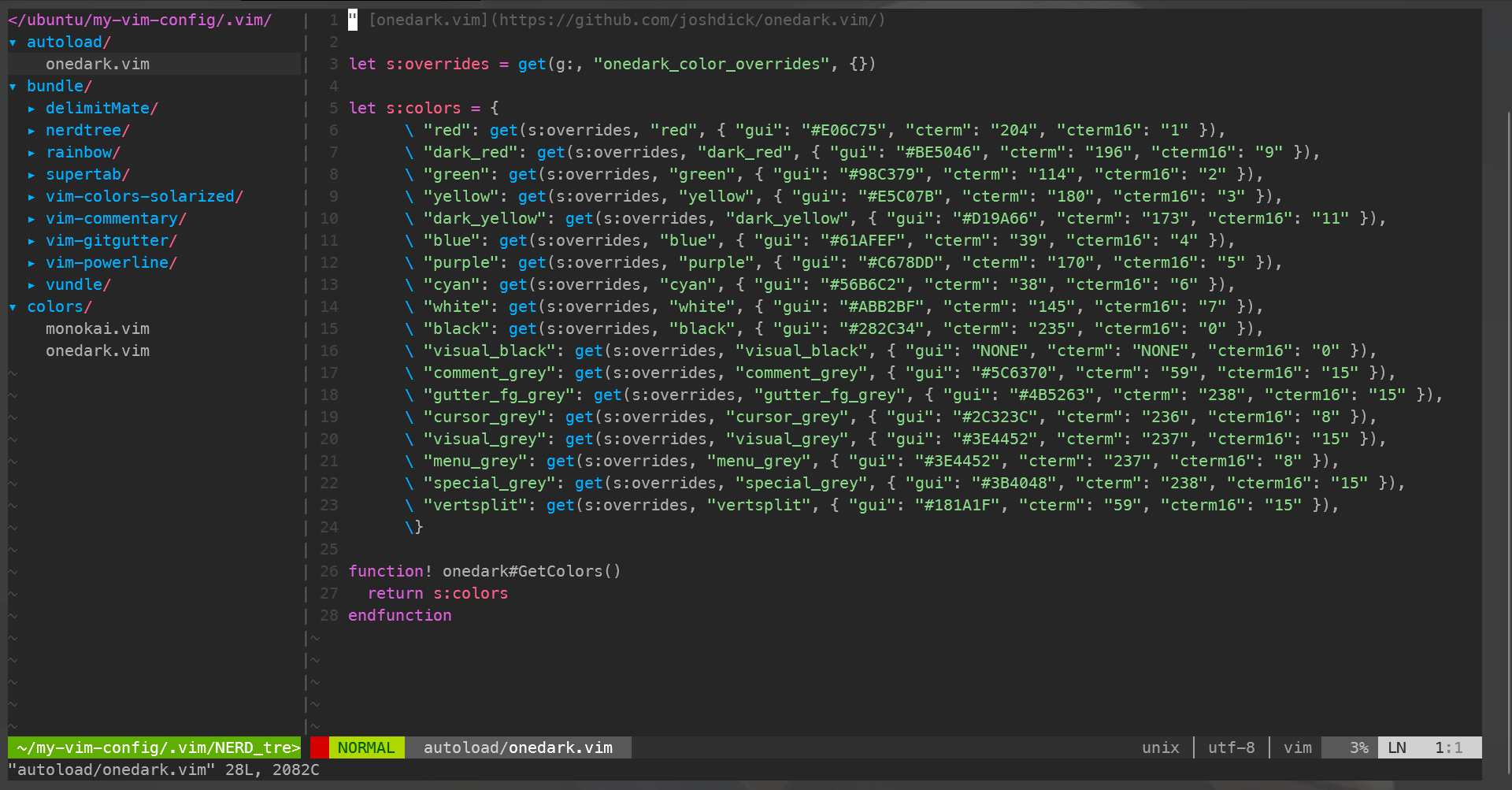
我设置的一些常用快捷键如下:
空格 + q:关闭当前窗口,等价于:q空格 + 空格:保存当前修改,等价于:w空格 + h:将光标移动到左侧窗口空格 + j:将光标移动到下侧窗口空格 + k:将光标移动到上侧窗口空格 + l:将光标移动到左侧窗口。可以在左侧导航栏窗口输入?查看更多关于窗口操作的命令F3:关闭/打开左侧导航栏窗口
更多操作可以查看 .vimrc 文件
# 配置 NodeJS
# 更新 | |
sudo apt-get update | |
sudo apt-get upgrade | |
# 安装 | |
sudo apt install nodejs | |
sudo apt install npm | |
# 安装 n 模块 | |
sudo npm install -g n | |
# 升级 nodejs 到最新 stable 版本 | |
sudo n stable | |
# 升级最新 npm | |
sudo npm install npm@latest -g | |
# 查看版本 | |
node --version | |
npm --version | |
# 设置淘宝镜像源 | |
npm config set registry https://registry.npm.taobao.org | |
# 查看 | |
npm config ls -l | |
# 全局安装 forever | |
sudo npm i forever -g |
# 配置 Python
# 更新 pip
python3 -m pip install --upgrade pip
# 安装常用开发软件包
python3 -m pip install numpy -i https://pypi.tuna.tsinghua.edu.cn/simple
# 根据警告把 /home/ubuntu/.local/bin 路径添加进环境变量
sudo vim /etc/profile
export PATH=$PATH:/home/ubuntu/.local/bin
# 重新载入
source /etc/profile
# 继续安装常用开发软件包
python3 -m pip install opencv-python -i https://pypi.tuna.tsinghua.edu.cn/simple
python3 -m pip install opencv-contrib-python -i https://pypi.tuna.tsinghua.edu.cn/simple
python3 -m pip install torch==1.7.1+cpu torchvision==0.8.2+cpu torchaudio==0.7.2 -f https://download.pytorch.org/whl/torch_stable.html
如果 import cv2 报 Segmentation fault (core dumped) 错的话,运行 sudo apt install python3-opencv 应该能解决。
# 配置 Nginx
# 安装 | |
sudo apt update | |
sudo apt install nginx | |
# 查看版本 | |
nginx -v |
常用命令:
- 启动 Nginx 服务:sudo systemctl start nginx
- 停止 Nginx 服务:sudo systemctl stop nginx
- 重启 Nginx 服务:sudo systemctl restart nginx
- 在进行一些配置更改后重新加载 Nginx 服务:sudo systemctl reload nginx
- 开启自启:sudo systemctl enable nginx
- 关闭开启:sudo systemctl disable nginx
- 检查状态:sudo systemctl status nginx
在 /etc/nginx/sites-available/default 文件中配置 server,在 /etc/nginx/nginx.conf 文件中配置 user root;
# 配置 Docker
# 安装 | |
sudo apt install docker.io | |
# 运行 | |
sudo docker run hello-world |
# 安装 JDK
sudo apt-get update | |
sudo apt-get install openjdk-8-jdk |